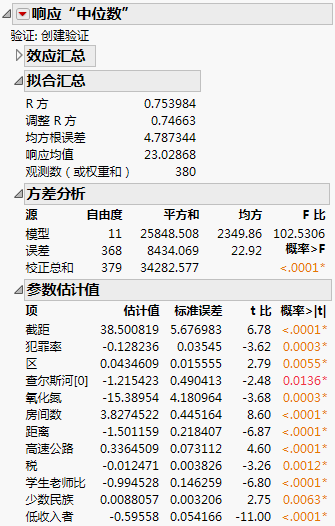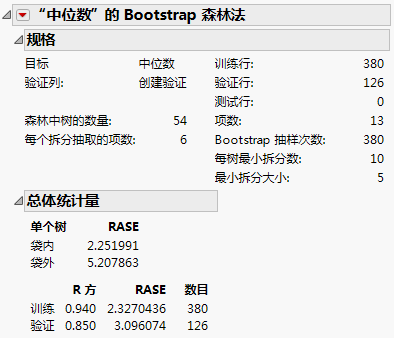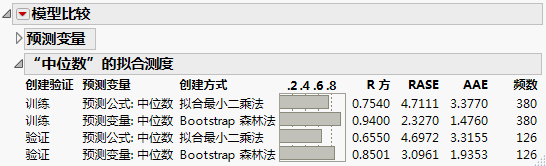模型比较的示例
模型比较的示例
本节提供了一个使用“模型比较”平台的示例。该示例使用人口统计数据来构建住房价格中位数的模型,同时比较回归模型和 Bootstrap 森林法模型。
首先选择帮助 > 样本数据库并打开 Boston Housing.jmp。
创建验证列
1. 选择分析 > 预测建模 > 生成验证列。
2. 不要选择启动窗口中的任何列。
这指示该平台将创建简单随机验证列。
3. 点击确定。
4. 在“新建列名”旁边的框中,键入“创建验证”。
5. 在“随机种子”旁边的框中,输入 1234。
6. 点击执行。
随即创建新的“验证列”。指定了 0 值的行是训练集。指定了 1 值的行是验证集。
创建回归模型并将预测公式保存至列
1. 选择分析 > 拟合模型。
2. 选择中位数并点击 Y。
3. 从犯罪率一直选择到低收入者,然后点击添加。
4. 选择创建验证并点击验证。
5. 在“特质”列表中选择逐步。
6. 点击运行按钮。
7. 从“停止规则”列表中选择 p 值阈值。
8. 点击执行按钮。
9. 点击运行模型按钮。
图 10.2 “拟合模型”报表
10. 要将预测公式保存至列,请点击“响应”红色小三角并选择保存列 > 预测公式。
创建 Bootstrap 森林法模型并将预测公式保存至列
1. 选择分析 > 预测建模 > Bootstrap 森林法。
2. 选择中位数并点击 Y,响应。
3. 从犯罪率一直选择到低收入者,然后点击X,因子。
4. 选择创建验证并点击验证。
5. 点击确定。
6. 选中提前停止复选框。
7. 选中在数个项数下进行多个拟合复选框。
8. 在随机种子旁边的框中输入 617。
9. 点击确定。
图 10.3 Bootstrap 森林法模型
10. 要将预测公式保存至列,请点击“Bootstrap 森林法”红色小三角并选择保存列 > 保存预测公式。
比较模型
1. 选择分析 > 预测建模 > 模型比较。
2. 选择这两个预测公式列并点击 Y,预测变量。
3. 选择创建验证并点击分组。
提示:若未指定组列,JMP 会自动识别同一验证列已用于所有预测变量的情况,并提示您将其添加为分组变量。
4. 点击确定。
图 10.4 “模型比较”报表
构建模型使用的是训练集中的行,所以“创建验证 = 训练”对应的 R 方统计量可能会有些虚高。在这种情况下,统计量不能代表模型的预测能力。这对于 Bootstrap 森林法模型尤其如此。
使用“创建验证 = 验证”的统计量比较模型。在这种情况下,Bootstrap 森林法模型的预测能力比回归模型好。
5. 点击“模型比较”旁边的红色小三角,然后选择“刻画器”。
图 10.5 所有模型的“预测刻画器”
预测刻画器支持您比较不同模型中每个因子的影响。当比较不同类型的模型(比如在此比较的回归模型和分割模型)时,该刻画器尤其有用。
• 《拟合线性模型》中的模型规格
• 分割模型